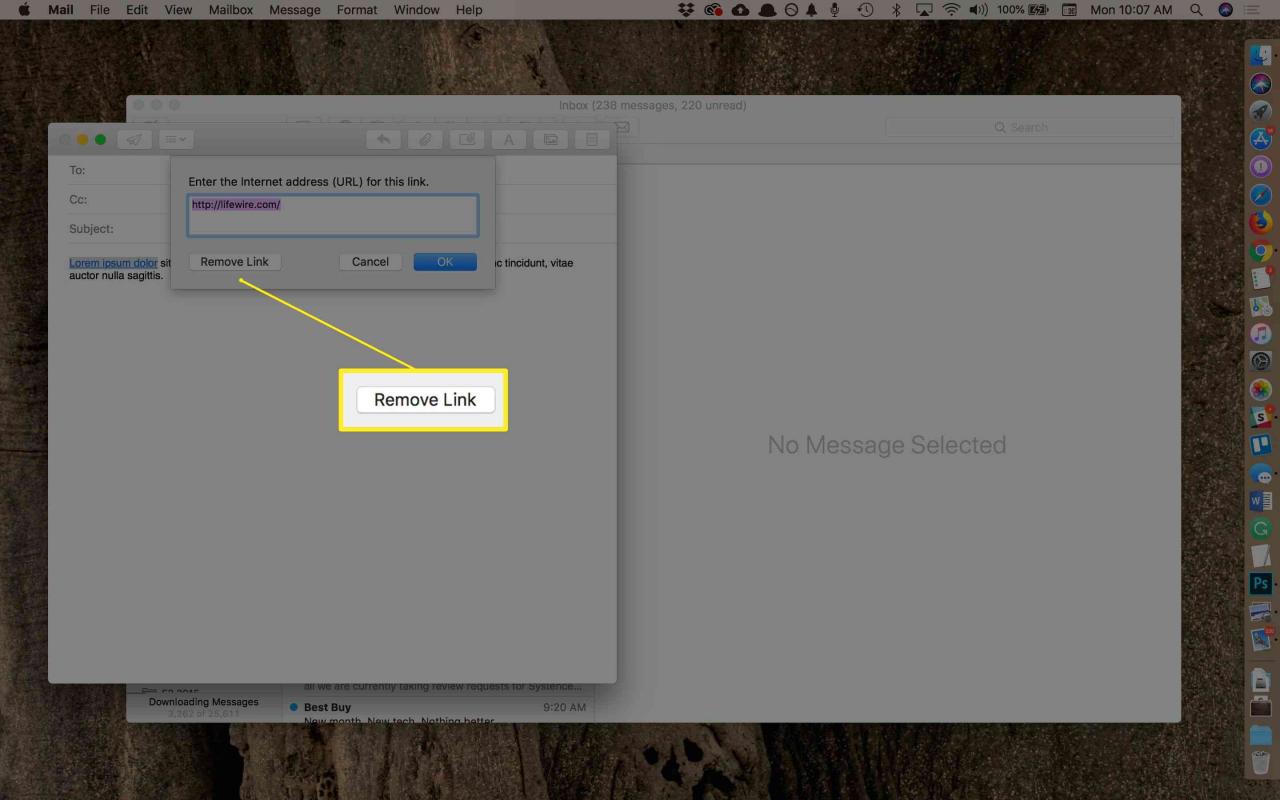Det är enkelt att infoga en länk till en webbsida i Mail för macOS. Kopiera bara webbsidans URL från din webbläsares adressfält och klistra in den i e-postmeddelandet.
Ibland uppstår det emellertid konflikter med hur Mail formaterar utgående meddelanden och hur mottagarna faktiskt kan läsa dem, och i vissa fall kan till och med länken du försöker skicka inte fungera. En lösning är att skapa en hyperlänk.
Så här skapar du en hyperlänk i Rich Text i e-post för macOS Mail
För att lägga till en klickbar länk måste du skriva ditt meddelande som rich text. Detta fungerar i Mail-appen på alla Mac-datorer.
-
Öppna Mail och börja med ett nytt meddelande.
-
Välj Format > Gör rich text från menyraden för att komponera ditt meddelande i rich-textformat. (Om du bara ser Skapa vanlig text är din e-post redan inställd för rich text och du behöver inte göra någonting.)
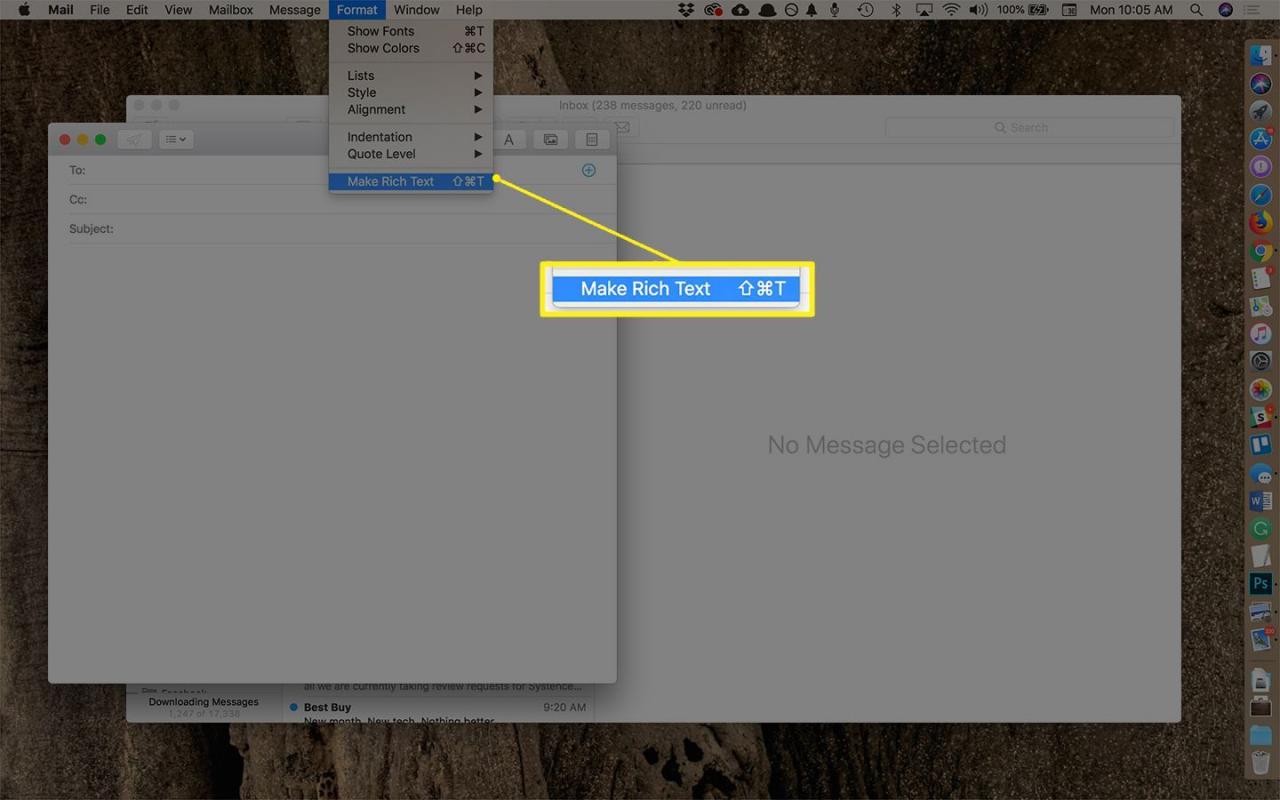
-
Skriv ditt meddelande och markera ordet eller frasen som du vill göra till en hyperlänk.
-
Från menyn Redigera, välj Lägg till länk...
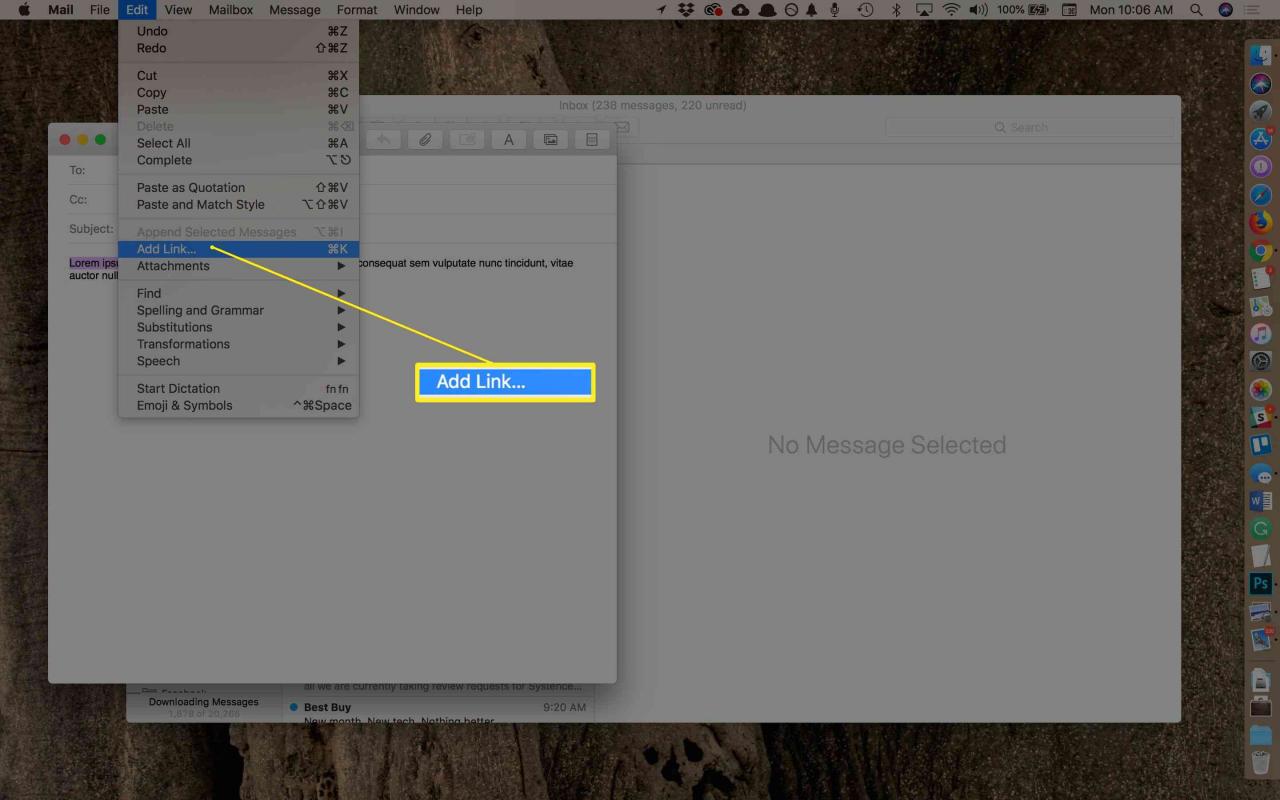
-
En ruta dyker upp och ber om länken. Klistra in webbadressen och välj OK.
Utseendet på den länkade texten ändras för att indikera att det är en länk. När e-postmottagaren klickar på de textlänken öppnas webbsidan.
Hur man skapar hyperlänkar till webbadresser i vanliga e-postmeddelanden
Mac Mail placerar inte en klickbar textlänk i den vanliga textversionen av ett e-postmeddelande, eftersom det vanliga textformatet inte stödjer textlänkar. Om du inte är säker på om mottagaren kan läsa e-postmeddelanden med rich- eller HTML-formatering klistrar du in länken direkt i meddelandetexten istället för att länka text till den. Följ dessa steg för att se till att Mail inte "bryter" länken:
- Klistra in webbadressen på en egen rad.
- Om webbadressen är längre än 69 tecken, använd en tjänst som Bitly eller TinyURL för att göra URL:n kortare. E-post bryter rader med 70 tecken. Om pausen inträffar mitt i en webbadress kanske det inte går att klicka på länken.
Hur man redigerar eller tar bort en länk i ett macOS-e-postmeddelande
Om du ändrar dig kan du ändra eller ta bort hyperlänken i macOS Mail:
-
Klicka var som helst i texten som innehåller länken.
-
Från menyn Redigera, välj Redigera länk.
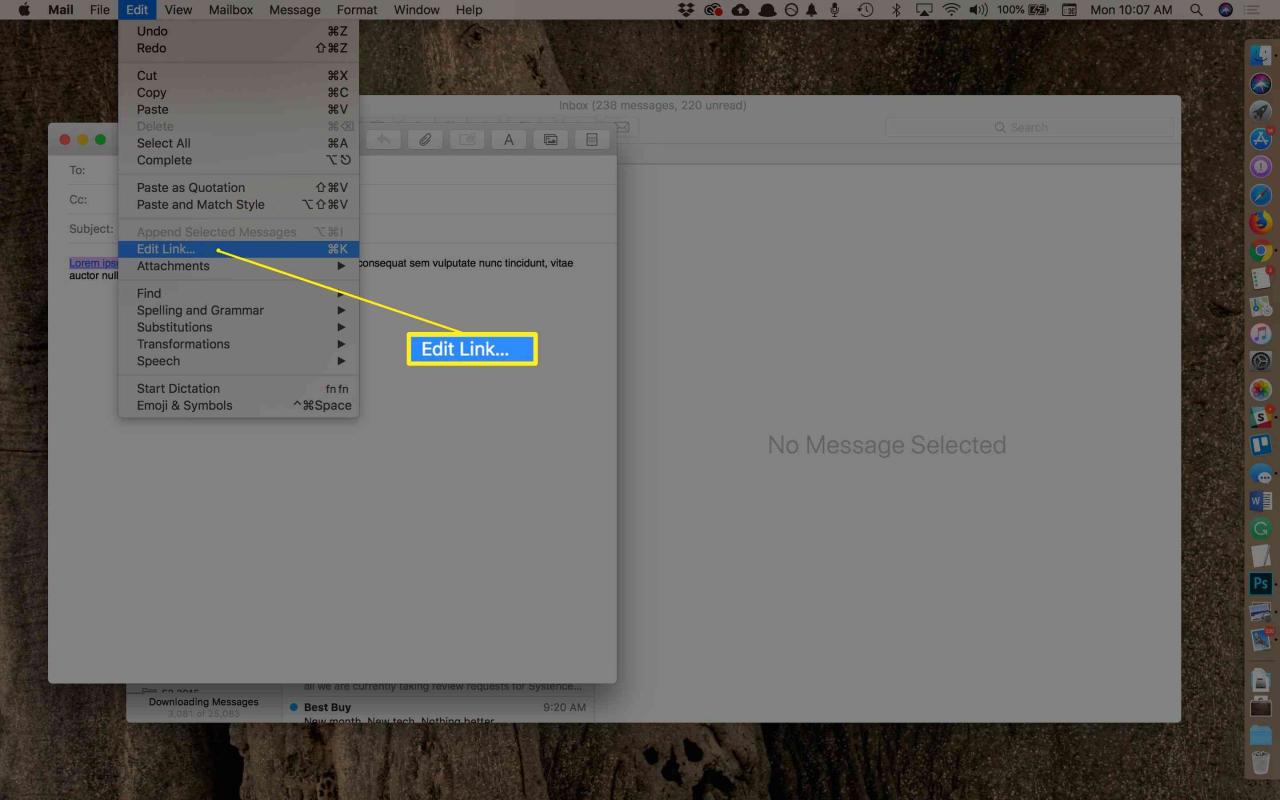
-
Välj Ta bort länk > OK. Länken försvinner från den markerade texten.